Una función importante de la seguridad de red es recoger mensajes de sus sistemas de seguridad, examinar esos registros con frecuencia y mantenerlos en un archivo para futuras consultas. El sistema de mensaje de registro de WatchGuard crea archivos de registro con información acerca de seguridad referente a eventos que se pueden revisar para monitorizar la actividad y seguridad de su red, identificar riesgos de seguridad y solucionarlos.
Un archivo de registro es una lista de eventos, junto con información acerca de esos eventos. Un evento es una actividad que ocurre en el Firebox. Un ejemplo de un evento es cuando el Firebox niega un paquete. Su Firebox también puede capturar información acerca de eventos permitidos para darle una imagen más completa de la actividad en su red.
Desde Dimension, puede ver los mensajes de registro para los Fireboxes conectados, FireClusters o servidores WatchGuard que envían mensajes de registro a su servidor Dimension. Log Manager le permite ver los mensajes de registro desde su Firebox por cualquier período de tiempo que especifique, si los mensajes de registro fueron generados en el marco de tiempo seleccionado.
Cuando Dimension almacena mensajes de registro, convierte las marcas de tiempo a la zona horaria UTC. Cuando ve los informes en Dimension, aparecen marcas de tiempo en su zona horaria local.
Los mensajes de registro se envían a su servidor Dimension en formato XML (texto simple) y se cifran para el tránsito con una conexión SSL (AES de 256 bits). Los datos de registro no están cifrados mientras están almacenados en la base de datos de los mensajes de registro del servidor Dimension.
En las pestañas de la página Dispositivos, aparecen todos los Fireboxes y FireCluster que envían mensajes de registro a su servidor Dimension. En la página Servidores, aparecen todos los servidores de WatchGuard que envían mensajes de registro a su servidor Dimension. En estas páginas, puede seleccionar cualquier Firebox, FireCluster o servidor para ver los mensajes de registro de ese Firebox, FireCluster o servidor, incluso si el estado Conectado es No. Cuando selecciona un Firebox, FireCluster o servidor, aparece la página de mensajes de registro con un gráfico de frecuencia de registro en la parte superior de la lista de mensajes de registro que muestra el rango de datos de los mensajes de registro para el Firebox, FireCluster o servidor seleccionado. La configuración predeterminada para el gráfico de frecuencia de registro es un gráfico de barras, pero también puede ver los datos en un cuadro de líneas. Puede seleccionar el rango de tiempo para ver los mensajes de registro. También puede filtrar la lista de mensajes de registro por tipo y buscar en los mensajes de registro detalles específicos de datos de registro.
Si cambia el nombre de un FireCluster, para ver los mensajes de registro generados por el FireCluster antes de cambiar el nombre, debe seleccionar el FireCluster por el nombre que tenía especificado cuando se generaron esos mensajes de registro. Después de cambiar el nombre de un FireCluster, debe seleccionar el FireCluster por el nuevo nombre para ver los mensajes de registro que se generan después de cambiar el nombre.
La información disponible en la lista de mensajes de registro depende del tipo de registro que se seleccione.
| Botón de Tipo de Registro | Tipo de Registro | Información de Resultado |
|---|---|---|
|
|
Tráfico | Disposición, Fecha y hora, Origen, Interfaz, Destino, Puerto, Interfaz, Protocolo, Política |
|
|
Alarma | Fecha y Hora, Nombre de la Alarma, Mensaje |
|
|
Evento | Fecha y Hora, Proceso, Prioridad, Mensaje |
|
|
Diagnóstico | Fecha y Hora, Proceso, Mensaje |
|
|
Estadístico | Fecha y hora, Dispositivo, Bytes recibidos, Bytes enviados |
|
|
Todos | Tipo, Fecha y hora, Mensaje detallado |
Ver Mensajes de Registro
- Para ver los mensajes de registro para sus Firebox o FireCluster, seleccione Inicio > Dispositivos.
Se abre la página Dispositivos con la pestaña Lista seleccionada.
Para ver los mensajes de registro para un grupo de Firebox, seleccione Inicio > Grupos.
Para ver los mensajes de registro para un servidor WatchGuard, seleccione Inicio > Servidores. - Seleccione el Nombre de un Firebox, clúster, grupo o servidor.
Se abre la página Herramientas > Panel de Control Ejecutivo. - En los calendarios desplegables Inicio y Finalización, seleccione la fecha y hora de inicio y finalización de los mensajes de registro, luego haga clic en Aplicar. ¡Consejo!
- En la sección REGISTROS, seleccione Log Manager.
Aparecen los mensajes de registro para el dispositivo, clúster o servidor seleccionado, con los mensajes de registro de tráfico mostrados de forma predeterminada.
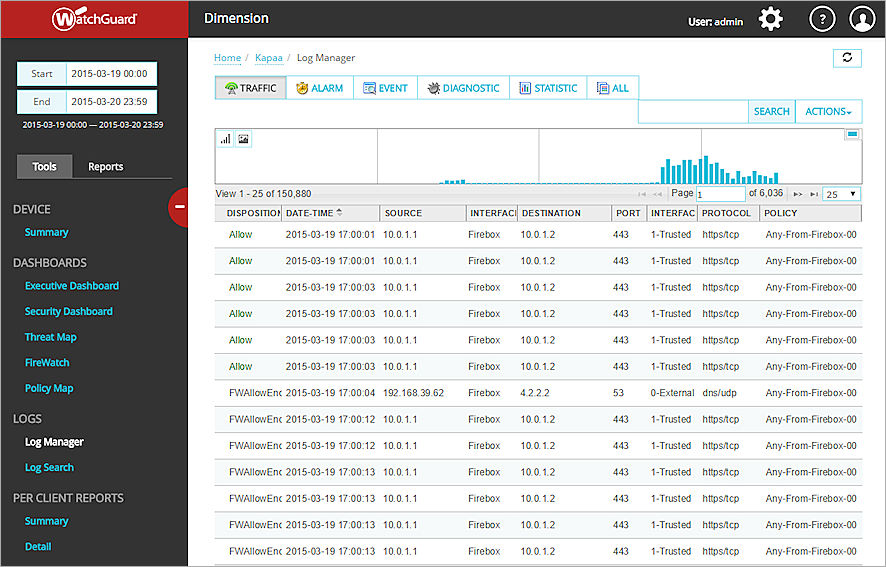
Ejemplo de la página Mensajes de Registro para un Firebox.
- Para filtrar los mensajes de registro para un Firebox por otro tipo de registro, haga clic en un botón de tipo de registro.
Esta opción no está disponible para servidores. La lista de mensajes de registro cambia para solo incluir mensajes del tipo de registro seleccionado. - Para ver un gráfico de líneas de los datos de mensajes de registro, haga clic en
 .
.
Para ver un gráfico de barras de los datos de mensajes de registro, haga clic en .
.
Esta es la configuración predeterminada. - Para ampliar una sección del gráfico de frecuencia de registro y ver un conjunto de datos más pequeño, coloque el cursor del mouse sobre el gráfico, mantenga presionado el botón principal del mouse y arrastre el cursor para seleccionar un intervalo de tiempo.
La lista de mensajes de registro se actualiza según su nueva selección y aparece en el gráfico de frecuencia de registro.
aparece en el gráfico de frecuencia de registro. - Para alejarse hasta la configuración de tiempo original, haga clic en
 .
. - Para ver información más detallada acerca de un mensaje de registro de la lista, haga clic en ese mensaje de registro.
Se abre un cuadro de diálogo con información adicional acerca del mensaje de registro que seleccionó.
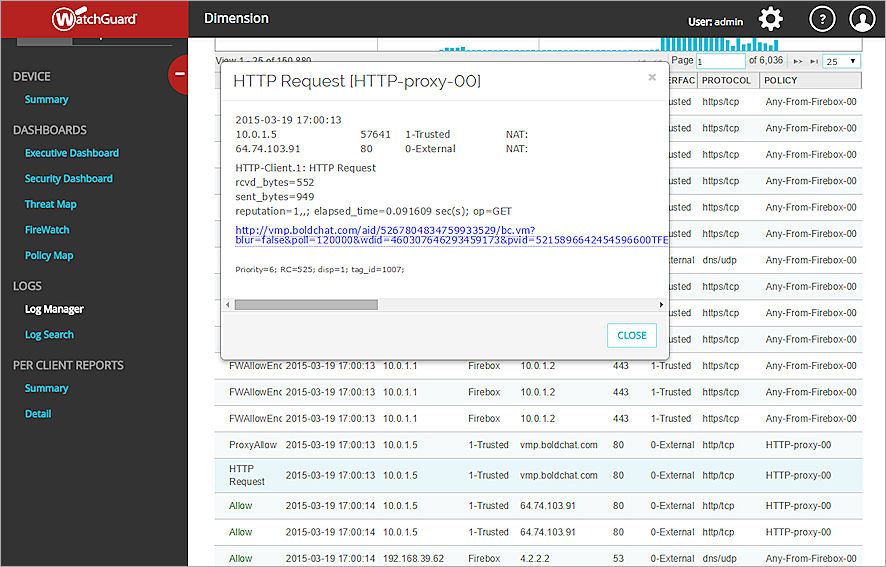
- Para copiar el contenido del mensaje, resalte el texto del mensaje, haga clic con el botón secundario en el texto resaltado y seleccione Copiar o presione Ctrl+C en el teclado.
Buscar mensajes de registro
Puede usar la función Buscar para refinar los mensajes de registro que aparecen para cualquiera de sus Firebox o servidores. En la página Mensajes de Registro , puede ejecutar una búsqueda simple para filtrar los mensajes en la lista Mensajes de Registro.
Para obtener información acerca de cómo ejecutar una búsqueda más avanzada de sus mensajes de registro de Firebox, consulte Buscar Mensajes de Registro de Dispositivo en WebCenter. Los parámetros de búsqueda avanzados no están disponibles para los servidores.
Para ejecutar una búsqueda desde la página Mensajes de Registro:
- En el cuadro de texto Buscar, ingrese el texto que desea buscar en los mensajes de registro.
- Haga clic en
 .
.
La pantalla mensajes de registro se actualiza para incluir solo aquellos mensajes de registro que coinciden con los parámetros de búsqueda.
Ver un Análisis del Intervalo de Tiempo
El Análisis del Intervalo de Tiempo es una gráfica circular que muestra la cantidad total de mensajes de registro, la tasa de llegada promedio de mensajes de registro (por minuto o por segundo) y el porcentaje de cada tipo de mensaje de registro enviado al servidor Dimension desde un Firebox en el intervalo de tiempo especificado. El Análisis de Intervalo de Tiempo no está disponible para los mensajes de registro desde los servidores.
Para ver un Análisis del Intervalo de Tiempo para un Firebox:
- En la lista Dispositivos, seleccione el Nombre de un Firebox.
Se abre la página de mensajes de registro para el dispositivo seleccionado, y muestra solo los mensajes de registro de tráfico. - En la lista desplegable Acciones, seleccione Análisis del Intervalo de Tiempo.
Aparece el gráfico Análisis del Intervalo de Tiempo en un nuevo cuadro de diálogo.
Exportar Mensajes de Registro
Puede exportar los mensajes de registro para cualquier dispositivo o servidor a un archivo CSV. Al exportar mensajes de registro, se crea un archivo CSV con los mensajes de registro disponibles para el dispositivo que seleccionó en el intervalo de tiempo que especificó. Este archivo CSV se agrega automáticamente a un archivo ZIP. El nombre del archivo CSV incluido en el archivo ZIP es el rango de fecha y hora para los mensajes de registro en el archivo. El archivo ZIP incluye un archivo de texto con parámetros de búsqueda. El nombre del archivo ZIP es el número de serie del dispositivo, así como el rango de fecha y hora para los mensajes de registro. Si selecciona guardar el archivo ZIP en una ubicación de su equipo, puede especificar cualquier nombre de archivo.
- En la lista Dispositivos, seleccione el Nombre de un dispositivo.
Se abre la página de mensajes de registro para el dispositivo seleccionado. - Desde la lista desplegable Acciones, seleccione Exportar registros (.csv).
Se abre un cuadro de diálogo Abrir archivo para el archivo ZIP. - Seleccione si desea abrir el archivo ZIP o guardarlo en una ubicación de su equipo.
- Haga clic en Aceptar.
- Si guarda el archivo, explore para seleccionar una ubicación.
- (Opcional) Escriba un nombre de archivo para el archivo ZIP.
- Haga clic en Guardar.
El archivo ZIP se guarda en la ubicación especificada de su equipo. - Navegue hasta la ubicación donde guardó el archivo ZIP y ábralo.
- Extraiga el archivo CSV.
Ahora puede abrir el archivo CSV y revisar los mensajes de registro o importar el archivo CSV a otro programa. Al exportar los mensajes de registro a un archivo CSV, la zona horaria que aparece en el archivo es la hora local en la computadora cliente.